电脑蓝屏是很常见的问题,很多用户在遇到0x0000008e蓝屏的时候就一脸茫然了,所以今天就给你们带来了0x0000008e电脑蓝屏解决方法,还不知道的就快来看看吧。
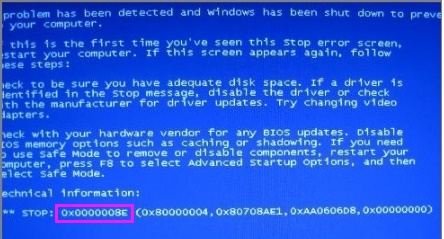
0x0000008e电脑蓝屏怎么处理:
方法一:
1、遇到蓝屏问题,可能是软件不兼容、内存错误或操作不当造成的,可以依次解决。
2、首先开机的时候按下F8进入安全模式点击“最后一次正确的配置”这一项重启系统。
3、如果使用这个方法能进入系统,说明是软件不兼容或操作问题,注意不要再进行之前的操作即可。
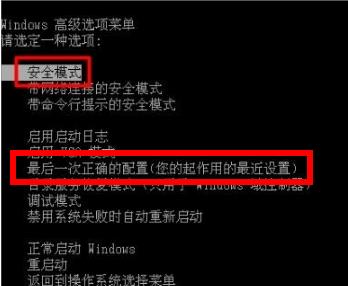
方法二:
1、也可能是硬件比如内存条和外接设备的兼容性错误导致,可以拔下来重新连接一次。

2、按下“win+r”打开运行,输入“EventVwr.msc”回车后打开事件查看器。
3、然后在其中选择“应用程序”,检查系统日志和应用程序日志中表明错误的项。
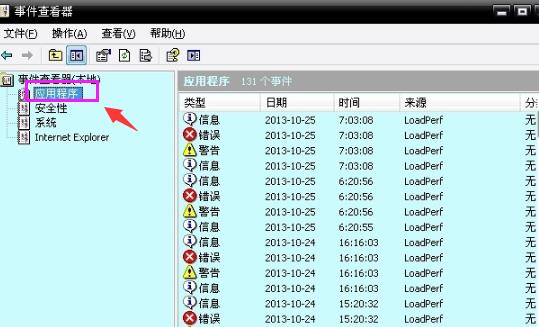
4、最后一招将蓝屏事件记录下来,依次进入“控制面板→系统→高级→启动和故障恢复→系统失败→勾选将事件写入系统日志→确定”即可。
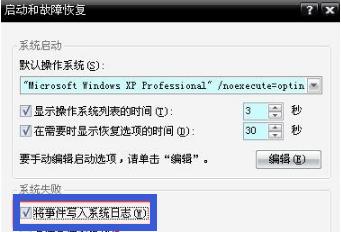
方法三:
1、要是在系统日志中无法解决问题,选择上一次配置也没用,那么就只能重装系统了。
2、因为正常的问题都可以使用上面这两个方法解决,无法解决就可能是系统文件损坏了。
3、建议大家下载本站的系统,因为经过大量测试稳定性很强,不容易损坏。

以上就是电脑之家为您带来的0x0000008e电脑蓝屏解决方法,很多都是小问题慢慢尝试吧~想了解更多的问题请收藏电脑之家哟。欢迎您的查看。


















